Controle qualquer Eletrônico com um Controle Remoto de TV | Tutorial de IR do Arduino
Neste tutorial Arduino IR vamos aprender como controlar dispositivos eletrônicos usando um controle remoto de TV e um Arduino. Faremos alguns exemplos, começando pelo controle de um LED simples, depois controlando a velocidade de uma ventoinha CC, até o controle de eletrodomésticos de alta tensão. Você pode assistir ao vídeo a seguir ou ler o tutorial escrito abaixo.
Como funciona
Podemos notar que o LED na frente do controle remoto da TV pisca quando pressionamos um botão. Na verdade, só podemos ver isso através de uma câmera porque esta é uma luz infravermelha e não é visível ao olho humano.

Portanto, a cintilação significa que, quando pressionamos um botão, o LED infravermelho está enviando uma explosão de luz ou pulsos que precisamos recebê-los com um receptor infravermelho.
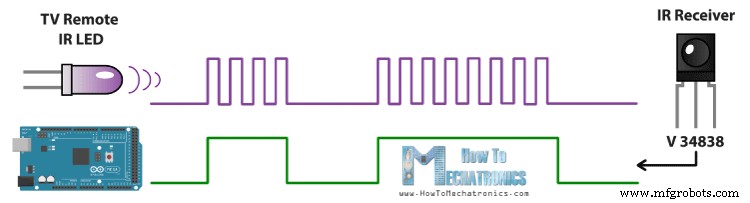
Neste tutorial usaremos o Receptor IR V 34838 que possui o seguinte diagrama de blocos de onde podemos ver que ele amplificará, filtrará e demodulará o sinal recebido e fornecerá uma saída lógica limpa que é aceitável para a entrada digital da Placa Arduino.
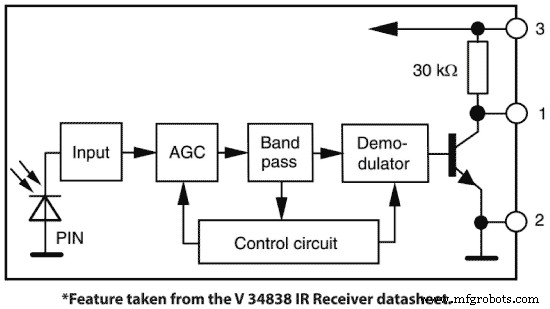
Em seguida, usando a biblioteca Arduino-IRremote de Ken Shirriff e seu exemplo de demonstração, podemos ver no monitor serial um código hexadecimal exclusivo para cada pressionamento de botão que podemos usá-lo ao fazer nosso programa.
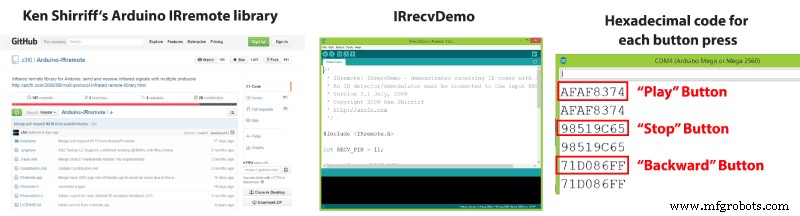
Link para a biblioteca Arduino-IRremote de Ken Shirriff:https://github.com/z3t0/Arduino-IRremote
Controlando um LED RGB com um controle remoto de TV
Você pode obter os componentes em qualquer um dos sites abaixo:
- Receptor IR………………………………
- LED RGB…………………………………
- 3x resistores de 220 Ohms………….……
- Placa Arduino ……………………………..
- Breadboard e jump wires ……..
Então vamos controlar a cor do LED usando os 4 botões coloridos do controle remoto da TV. Isso significa que primeiro precisamos ver os códigos hexadecimais para cada um desses botões carregando o exemplo IRrecvDemo e executando o Serial Monitor. Vamos pressionar cada um desses botões e anotar seus códigos.

Agora vamos modificar o código de demonstração assim e adicionar instruções if que serão executadas se um botão específico for pressionado. Portanto, para cada botão, definiremos valores RGB apropriados e o setColor() função acenderá o LED na cor específica. Para mais detalhes sobre como um LED RGB funciona com o Arduino, você pode conferir meu tutorial RGB do Arduino.
/*
* Controlling a RGB LED with a TV Remote
*
* Modified IRrecvDemo example from Ken Shirriff IRremote Library
* Ken Shirriff
* https://arcfn.com
*
* Modified by Dejan Nedelkovski,
* www.HowToMechatronics.com
*
*/
#include <IRremote.h>
int RECV_PIN = 8; // IR Receiver - Arduino Pin Number 8
IRrecv irrecv(RECV_PIN);
decode_results results;
int redPin = 5;
int greenPin = 6;
int bluePin = 7;
void setup()
{
Serial.begin(9600);
irrecv.enableIRIn(); // Start the receiver
pinMode(redPin, OUTPUT);
pinMode(greenPin, OUTPUT);
pinMode(bluePin, OUTPUT);
}
void loop() {
if (irrecv.decode(&results)) {
if (results.value == 0xF21D7D46) { // Red Button
setColor(255, 0, 0); // Sets Red Color to the RGB LED
delay(100);
}
if (results.value == 0x87CF1B29) { // Green Button
setColor(0, 255, 0); // Green Color
delay(100);
}
if (results.value == 0x6623D37C) { // Yellow Button
setColor(255, 255, 0); // Yellow Color
delay(100);
}
if (results.value == 0x854115F2) { // Blue Button
setColor(0, 0, 255); // Blue Color
delay(100);
}
if (results.value == 0x1639AB6E) { // Stop Button
setColor(0, 0, 0); // OFF
delay(100);
}
irrecv.resume(); // Receive the next value
}
delay(100);
}
// Custom made function for activating the RGB LED
void setColor(int red, int green, int blue)
{
analogWrite(redPin, red); // Sends PWM signal to the Red pin
analogWrite(greenPin, green);
analogWrite(bluePin, blue);
}Code language: Arduino (arduino)Aqui estão os esquemas de circuito do LED RGB controlado por IR do Arduino:
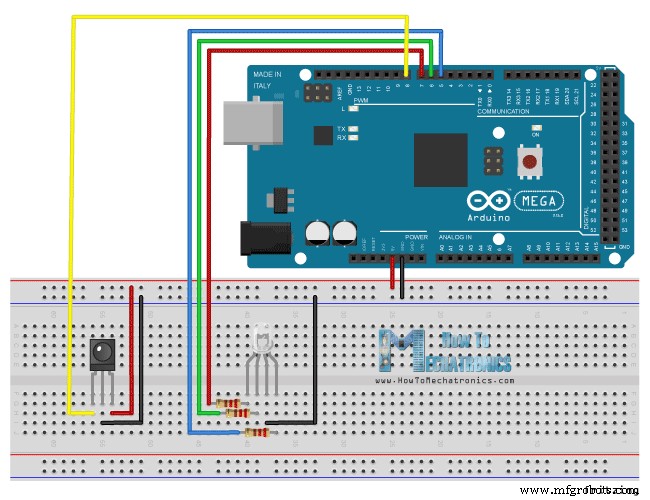
Controlando a velocidade de uma ventoinha DC com um controle remoto de TV
Componentes necessários para este exemplo:
- Motor CC……………….
- ou fã da DC……………….
- Transistor NPN………
- Díodo……………………….
- Capacitor – 1uF ……..
- Resistor – 1k Ohms ..
Neste exemplo, controlará a velocidade de uma ventoinha DC usando os botões de avanço e retrocesso do controle remoto da TV. Usaremos este esquema de circuito para controlar a velocidade da ventoinha ou, na verdade, controlaremos o sinal PWM usando os botões. Para mais detalhes sobre como funciona este esquema de circuito, você pode conferir meu tutorial de motores Arduino.
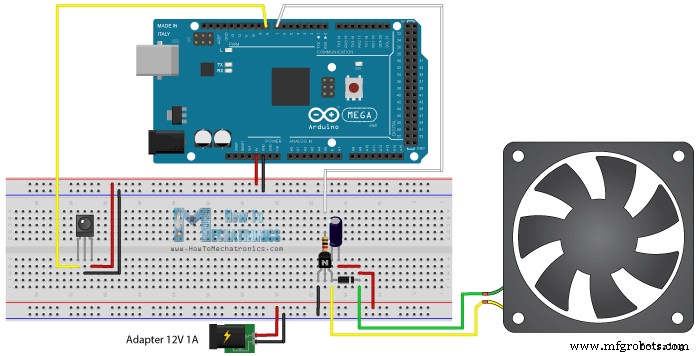
Aqui está o código-fonte para este exemplo. Então, usando o analogWrite() função enviaremos sinal PWM para a base do transistor. O botão PLAY iniciará o motor na velocidade máxima, ou o ciclo de trabalho do sinal PWM será de 100% e o botão STOP o interromperá. O botão de avanço aumentará a velocidade do ventilador a cada pressão, aumentando o ciclo de trabalho do sinal PWM, e o botão de retrocesso o diminuirá.
/*
* Controlling a DC Fan Speed with a TV Remote
*
* Modified IRrecvDemo example from Ken Shirriff IRremote Library
* Ken Shirriff
* https://arcfn.com
*
* Modified by Dejan Nedelkovski,
* www.HowToMechatronics.com
*
*/
#include <IRremote.h>
int RECV_PIN = 8; // IR Receiver - Arduino Pin Number 8
int pwmPin = 7; // Arduino Pin Number 7 to the Base of the Transistor
int pwmValue;
IRrecv irrecv(RECV_PIN);
decode_results results;
void setup() {
Serial.begin(9600);
irrecv.enableIRIn(); // Start the receiver
pinMode( pwmPin, OUTPUT);
pwmValue = 0; // Starts the program with turned off motor
}
void loop() {
if (irrecv.decode(&results)) {
analogWrite(pwmPin, pwmValue);
if (results.value == 0xAFAF8374) { // PLAY Button
pwmValue = 255; // 100% Duty Cycle | Max Speed
}
if (results.value == 0x98519C65) { // STOP Button
pwmValue = 0; // 0% Duty Cycke | Turned off
}
if (results.value == 0x93F1BA08) { // FORWARD Button
if(pwmValue <= 245){
pwmValue = pwmValue + 10; // Increases the Duty Cycle of the PWM Signal
delay(20);
}
}
if (results.value == 0x71D086FF) { // BACKWARD Button
if(pwmValue >= 20){
pwmValue = pwmValue - 10; // Decreases the Duty Cycle of the PWM Signal
delay(20);
}
}
Serial.print(pwmValue);
Serial.print(" ");
Serial.println(results.value, HEX);
irrecv.resume(); // Receive the next value
}
delay(100);
}
Code language: Arduino (arduino)Controle de eletrodomésticos de alta tensão com um controle remoto de TV
Componentes necessários para este tutorial:
- Módulo de relé de 5V……. Amazon / Banggood / AliExpress
- Cabo, plugue, soquete
O exemplo final será o controle de eletrodomésticos de alta tensão usando o controle remoto da TV. Para isso, precisaremos de um módulo de relé. Vou usar o módulo de relé HL-52S que tem uma classificação de 10 A em 250 e 125 V AC. Aqui estão os esquemas de circuito do exemplo de eletrodomésticos de alta tensão controlados por IR do Arduino. Com o pino número 7 da placa Arduino, controlaremos o relé no qual há um soquete para conectar qualquer dispositivo eletrônico de alta tensão.
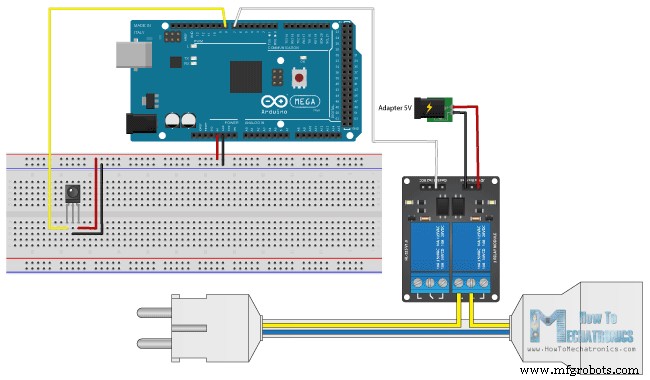
Como usaremos ALTA TENSÃO, devemos ser muito cautelosos e estou avisando aqui que o uso impróprio ou incorreto pode resultar em ferimentos graves ou morte e não assumo qualquer responsabilidade por suas ações. Para mais detalhes sobre como usar o relé e como fazer um soquete para conectar qualquer dispositivo eletrônico, você pode conferir meu tutorial de relé do Arduino.
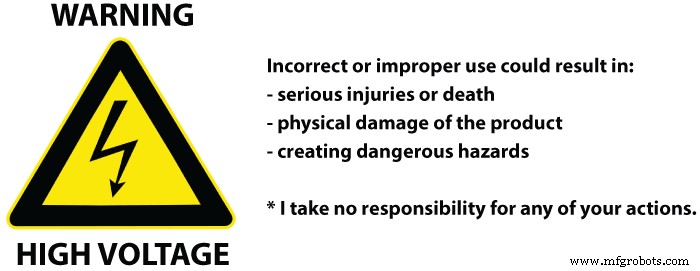
Aqui está o código-fonte deste exemplo:
/*
* Controlling High Voltage Home Appliances with a TV Remote
*
* Modified IRrecvDemo example from Ken Shirriff IRremote Library
* Ken Shirriff
* https://arcfn.com
*
* Modified by Dejan,
* www.HowToMechatronics.com
*
*/
#include <IRremote.h>
int RECV_PIN = 8;
int relayOut = 7;
int buttonState ;
IRrecv irrecv(RECV_PIN);
decode_results results;
void setup() {
Serial.begin(9600);
irrecv.enableIRIn(); // Start the receiver
pinMode( relayOut, OUTPUT);
buttonState = HIGH; // Starts the program with turned off Relay. The relay input works inversly so HIGH state means deactivated relay
}
void loop() {
buttonState = digitalRead(relayOut);
if (irrecv.decode(&results)) {
if (results.value == 0xAFAF8374) { // PLAY Button
digitalWrite(relayOut, LOW); // Activates the relay
}
if (results.value == 0x98519C65) { // STOP Button
digitalWrite(relayOut, HIGH); // Deactivates the relay
}
irrecv.resume(); // Receive the next value
}
Serial.print(" ");
Serial.println(results.value, HEX);
delay(100);
}Code language: Arduino (arduino)Processo de manufatura
- Controle remoto universal usando Arduino, 1Sheeld e Android
- Aceitar moeda de controle com Arduino
- Controle remoto de TV a bateria com caixa impressa em 3D
- Arduino com Bluetooth para controlar um LED!
- Arduino Nano:Controle 2 motores de passo com joystick
- Anime uma boca de Billy Bass com qualquer fonte de áudio
- ThimbleKrox - Controle do mouse com os dedos
- Controle uma barata com Arduino por menos de $ 30
- Controle do carro com Arduino Uno e Bluetooth
- Controle de ventilador PWM de 4 pinos de 25 kHz com Arduino Uno



